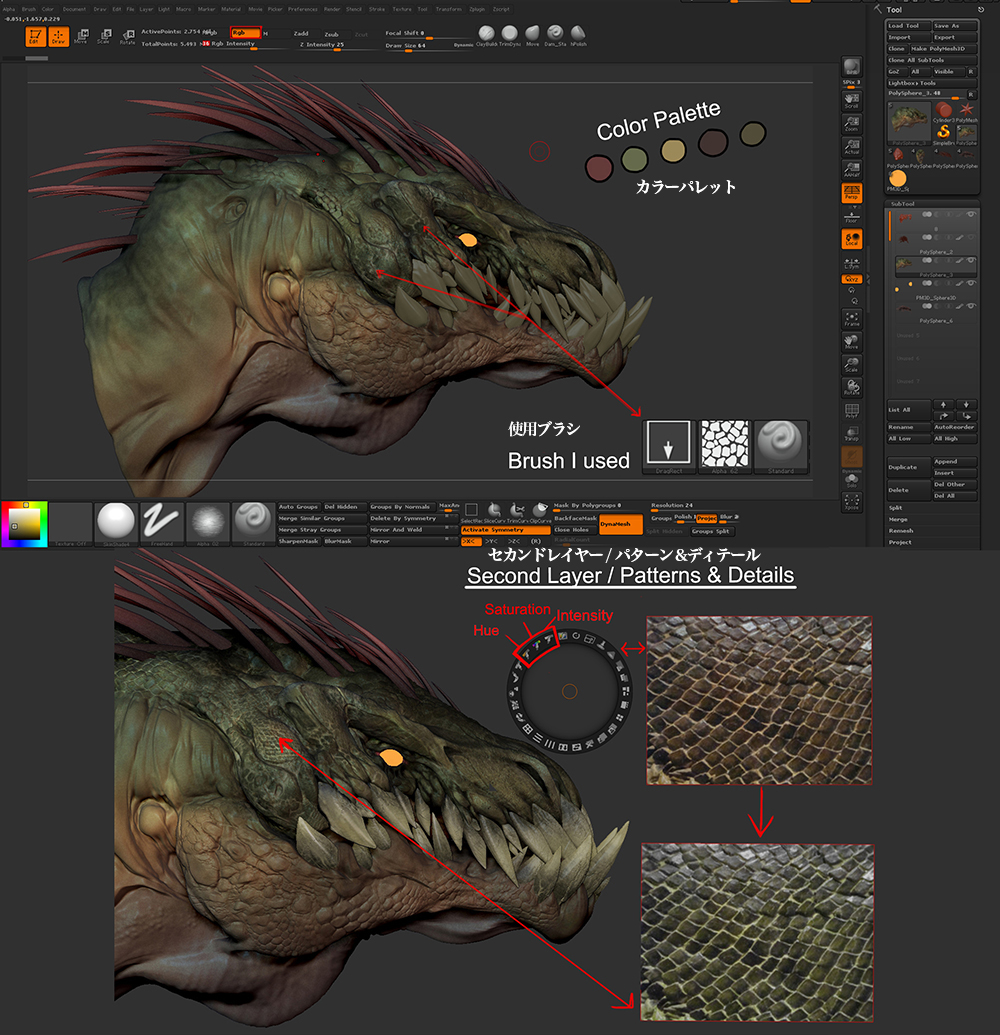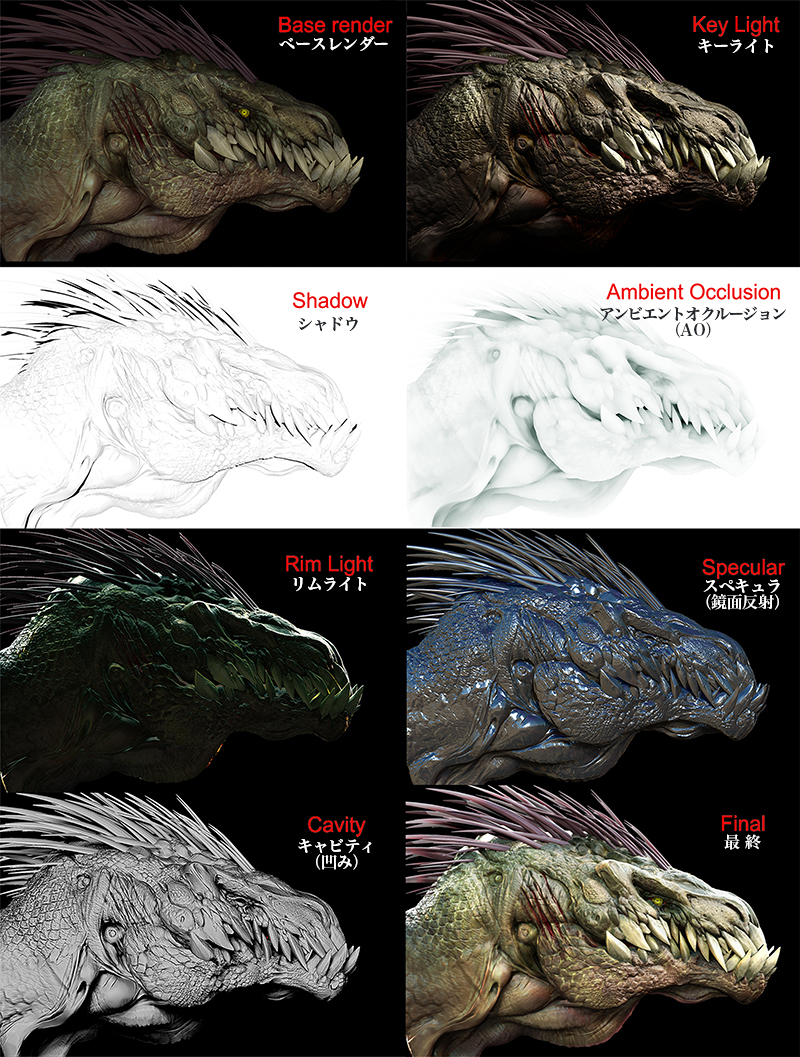小型肉食恐竜 ラプトル風クリーチャーのメイキング
ステップ05:カラーパレット
試行錯誤しながら、カラーパレットは主に緑と赤のような補色を使い、そこから別の色を入れて皮膚の色にバリエーションをつけます。緑と赤にしたのは、最も強いコントラストが生まれ、ダイナミックさと視覚的な楽しさにつながるからです。
見つけてきた写真テクスチャリファレンスを Spotlight でメッシュ上にフォトバッシングして、パターンとディテールのセカンドレイヤーを作成。Spotlight は[Texture]タブの下にあります。適用したい画像を読み込んで色やディテールを適用できるので、メッシュの見栄えは大きく向上します。
カラーパレットの一貫性は重要です
ステップ06:レンダリング
ZBrush では BPR(Best Preview Render)という簡易レンダリングを生成できます。残念ながら、この方法は制作にはそれほど向いていません。高速ですが概念的なものであり、審美的な指向が強いです。
ZApplink(Document > ZApplink Properties)で、すべてのパスが同じアングルにレンダーされるようにビューを保存。最終イメージでは、レンダーパスを7つ使っています。それぞれ、カラーパス(ベースレンダー)、アンビエント オクルージョン、キーライト、スペキュラ(鏡面反射)、リムライト、シャドウ、キャビティ(凹み)です。すべてのパスには、黒の背景が適用されています。
試しにパスをレンダリング
ステップ07:すべてをまとめる
Photoshop で、カラーパス(ベースレンダー)を開き、まずキーライトパスを[スクリーン]描画モードで適用します。次にリムライトパスを[色相・彩度]で緑がかった青に変更、[レベル補正]で強度も調整して[スクリーン]描画モードで適用します。続けてシャドウと AOパスを、[乗算]描画モードで適用します。AO はわずかに緑がかった色にして、狙いどおりのルックを表現しましょう。スペキュラパスは[覆い焼きカラー]描画モードで追加。歯・髪の毛・首の近くの部分を多少除外します。最後に、キャビティパスを[ソフトライト]描画モードで追加、背景を加えて完成です。
すべてをまとめる!
ステップ08:最終イメージ
シンプルに留めることを念頭に置いて、ライトの設定を試しましょう。まず、寒色のキーライトを上部に入れると、顔の造作に見栄え良い影ができます。次に、暖色のソフトライトを右に追加、下部からちょっとした反射光が出るようにリフレクタプレーンも追加します。この部分は重要で、鑑賞者が注目する焦点となり、キャラクターのムードを演出できます。最後に Photoshop で色とコントラストを補正し、[フィールドぼかし]で被写界深度を加えて最終ルックは完成です。
ステップ09:アドバイス
ここまでのプロセスで多くのことを学びましたが、改善の余地は常にあると気づきました。自分の枠にとらわれることなく、研究と改善をさらに進めると良いでしょう。「継続は力なり」は疑いようもありません。この解説で何かを掴んでいただけたなら幸いです。最後まで読んでくれてありがとうございます!
完成イメージ!
編集部からのヒント
ZBrush を使用したキャラクター&クリーチャーの制作方法を学習したいなら、書籍『ZBrushキャラクター&クリーチャー』をお勧めします。